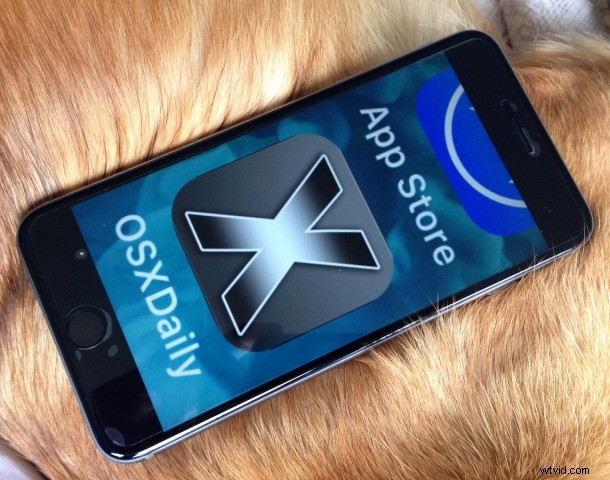
iOS obsahuje užitečnou funkci, která uživatelům umožňuje přiblížit cokoli na obrazovce iPhonu nebo iPadu a usnadnit tak čtení textu a prohlížení prvků. I když je tato funkce pro mnoho uživatelů nepopiratelně užitečná, může být také zdrojem frustrace pro ostatní, kteří tuto funkci povolí náhodně, jen aby zjistili, že jejich obrazovka iPhone je zaseknutá v režimu přiblížení.
Když je iPhone nebo iPad zaseknutý v režimu přiblížení, je to zcela zřejmé; obrazovka zařízení je přiblížena na některém prvku na obrazovce a psaní nebo klepnutí na obrazovku neoddálí ani neukončí režim přiblížení. Pokud se vám to dříve nestalo, je to pravděpodobně proto, že v systému iOS nemáte povolenou funkci přiblížení nebo jste (zatím) nedopatřením nevstoupili do režimu přiblížení.
Nebojte se, rychle vám ukážeme, jak se dostat z režimu přiblížení na jakémkoli iPhonu, iPadu nebo iPodu touch. Navíc vám ukážeme, jak deaktivovat funkci přiblížení obrazovky v iOS, aby se to neopakovalo.
Jak opustit režim přiblížení, pokud je obrazovka iPhonu nebo iPadu zaseknutá a přiblížená
Způsob ukončení režimu přiblížení je stejný jako při přechodu do režimu přiblížení; dvojité klepnutí třemi prsty na obrazovku. Funguje to takto:
- Když je iPhone / iPad přiblížený, poklepejte na zvětšenou obrazovku třemi prsty
- Pokud bude úspěšný, obrazovka iOS se okamžitě vrátí do normálního režimu zobrazení a ukončí režim přiblížení
- Pokud se to nepodaří, obrazovka zůstane přiblížená, takže to zkuste znovu, rychlým dvojitým klepnutím třemi prsty na obrazovku režim přiblížení ukončíte
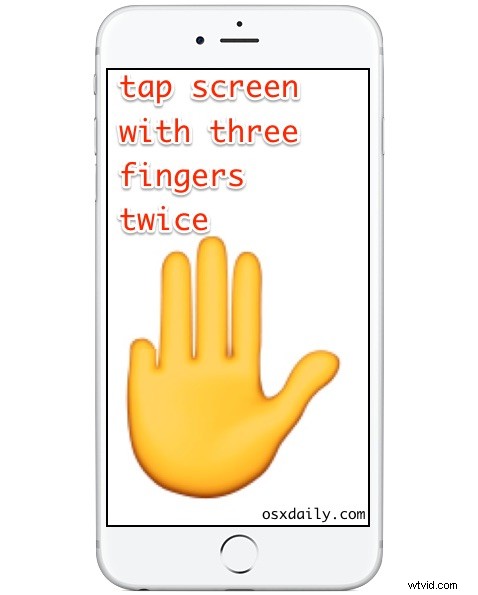
Chcete-li přejít do režimu přiblížení nebo režim přiblížení ukončit, musíte dvakrát klepnout třemi prsty. To platí pro všechna zařízení iPhone, iPad a iPod touch se všemi verzemi iOS. Vstup do a opuštění režimu přiblížení, pokud je povolen, se vždy provádí dvojitým klepnutím třemi prsty.
iPhone stále uvízl v zoomu? Opravte restartováním
Pokud jste provedli postup klepnutí pro ukončení režimu přiblížení, ale iPhone je stále zaseknutý v režimu přiblížení a obrazovka je přiblížená, pak je dalším nejlepším řešením, jak problém vyřešit, restartování iPhone.
iPhone můžete vypnout a zapnout a restartovat, nebo můžete také provést tvrdý restart iPhone. Provádění tvrdých restartů se provádí následovně:
- Pro iPhone s Face ID a Touch ID:stiskněte zvýšení hlasitosti, poté snížení hlasitosti a poté stiskněte a podržte tlačítko napájení, dokud se na obrazovce nezobrazí logo Apple
- U starších iPhonů s klikacími tlačítky plochy:Stiskněte a podržte současně tlačítko Domů a tlačítko Napájení, dokud se na obrazovce nezobrazí logo Apple
Jakmile se iPhone znovu zapne, režim Zoom by již neměl být zaseknutý.
Zabránění uvíznutí iPhonu / iPadu v režimu přiblížení
Kromě toho, že se vyhnete náhodnému dvojitému klepnutí třemi prsty, což může být snadné nebo obtížné v závislosti na vašem zařízení, nejjednodušším způsobem, jak zabránit náhodnému uvíznutí v režimu přiblížení, je tuto funkci deaktivovat:
- Pokud jste tak ještě neučinili, ukončete nejprve režim Lupa dvojitým klepnutím třemi prsty na obrazovku.
- Otevřete aplikaci Nastavení a přejděte na „Obecné“ a poté na „Přístupnost“
- Z možností seznamu vyberte možnost Lupa a poté přepněte přepínač Lupa do polohy VYPNUTO
- Opusťte Nastavení jako obvykle, režim přiblížení je nyní v systému iOS zakázán
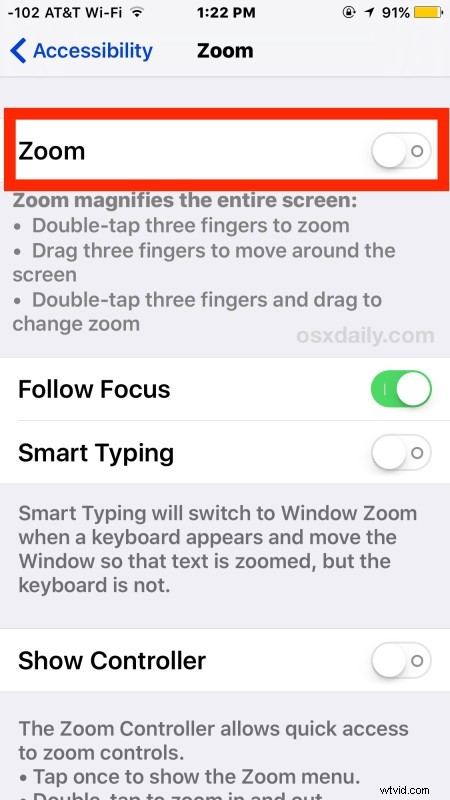
Tím zabráníte tomu, aby se zařízení iOS znovu zaseklo v režimu přiblížení, protože funkce přiblížení je nyní zakázána. Vždy se můžete vrátit a znovu povolit funkci přiblížení obrazovky, pokud se tak rozhodnete přepnutím přepínače zpět do polohy ZAPNUTO, nebo se rozhodnete, že se vám tato funkce líbí a nechcete přijít o možnost přibližovat a oddalovat obrazovku zařízení. .
Slyšel jsem o několika uživatelích, kteří se setkali s duálním kombem prostřednictvím své kapsy nebo kabelky; neúmyslný režim přiblížení v kombinaci s neúmyslným zadáním špatného přístupového kódu dostatečně často, aby se spustila zpráva „iPhone je zakázán“, což může způsobit, že iPhone nebude dostupný na několik minut nebo déle, protože zařízení je uzamčeno a přiblíženo tak daleko, že je těžké identifikovat, co je děje s obrazovkou. V každém případě, pokud se vám taková situace stane, nezapomeňte pouze dvojitým klepnutím třemi prsty opustit přiblížení a poté se rozhodněte, zda chcete funkci vypnout, abyste zabránili opakování.
